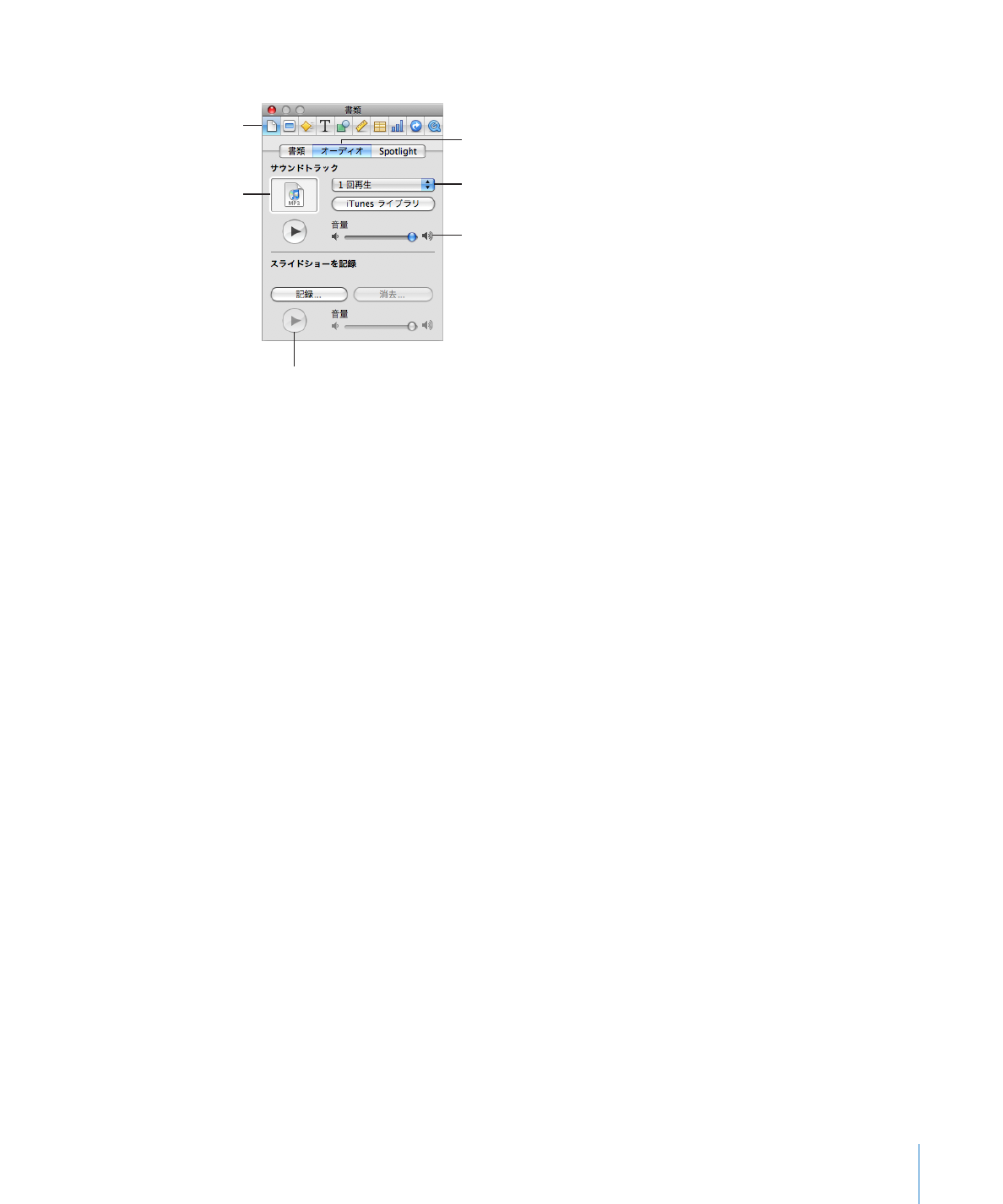
説明者のナレーションを録音する
説明者のナレーションを録音するには、スライドショーを普通の速さで進めながら、各スライドについ
て話します。各スライドやビルドを進めていくと、そのタイミングも記録され、スライドショーが閲覧者
に再生されるときのために保存されます。
説明者のナレーションは、コンピュータの内蔵マイクを使うか、外部マイクを接続して録音できます。
外部マイクを使う場合は、接続した後に、「システム環境設定」のサウンドパネルを使用して入力設定
を行います。
説明者のナレーションを録音するには:
1
記録を開始するスライドを選択します。スキップされたスライドを選択すると、記録は最も近いスキップ
されていないスライドから開始されます。
2
以下のいずれかの操作を行います:
「書類」インスペクタを開き、「オーディオ」をクリックして、「記録」をクリックします。
Â
「ファイル」>「スライドショーを記録」と選択します。
Â
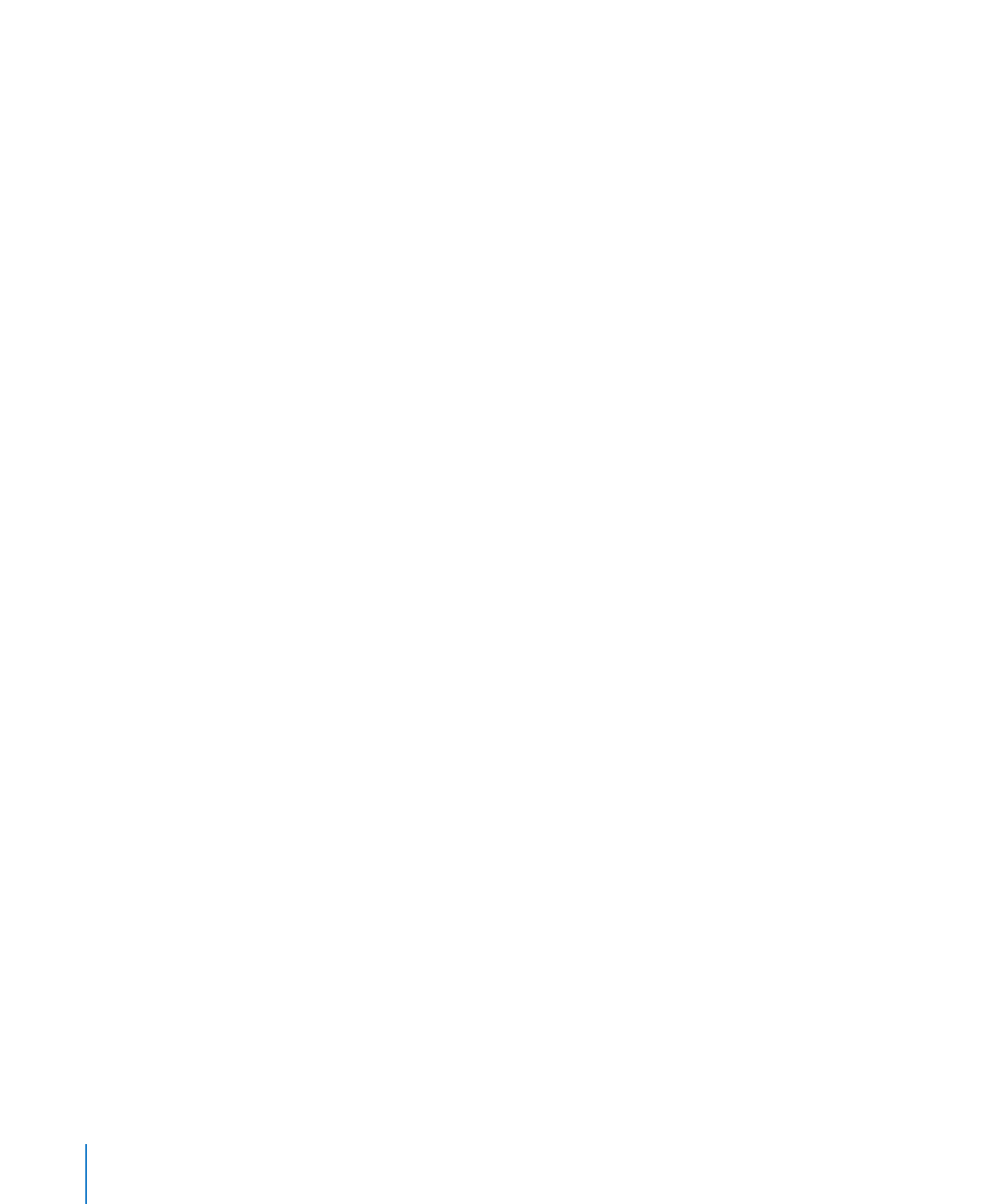
スライドショーの再生が始まります。画面の左上隅で点滅する赤い光は、記録中であることを示してい
ます。
3
プレゼンテーションが再生されたら、マイクに向かって明瞭に話し、ナレーションを録音します。
4
次のスライドに進むには、マウスのボタンをクリックするか→キーを押します。
5
記録を一時停止するには、赤い記録インジケータをクリックするか、以下のいずれかのキーを押します:
W
:
白い画面を表示する
F
:
フリーズ
B
:
スクリーンを真っ暗にする
記録を再開するには、いずれかのキーを押します。
6
説明者のナレーションに含めたいすべてのスライドの録音が終了したら、
Esc
(
Escape
)キーを押して
スライドショーの再生を停止し、記録を保存します。
「書類」インスペクタの「書類」パネルで、「プレゼンテーション」ポップアップメニューに「記録され
たもの」オプションが表示されます。記録されたスライドショーは、最初に記録されたスライド(上の
手順
1
で選択したスライド)からのみ再生できます。ツールバーの「再生」をクリックしたときにプレ
ゼンテーションが期待通りに再生されない場合は、
「書類」インスペクタの「プレゼンテーション」ポッ
プアップメニューから「記録されたもの」を選択したことを確認してください。
7
スライドショーを再生せずにナレーションを聴くには、
「書類」インスペクタの「オーディオ」パネルで「再
生」ボタンをクリックします。音量を調整するには、「音量」スライダをドラッグします。
録音済みのスライドショーの説明者のナレーションを再度録音する
スライドショーを記録してから、スライドの一部を変更したり、新規スライドを最後に追加したりすると、
録音はスライドと同期しないことがあります。スライドショー全体を再度記録するか、スライドショーの
最後にナレーションを追加して、追加した新規スライドを含めることができます。
既存の説明者のナレーションを再度録音するか追加するには:
1
再録音を開始するスライドを選択します。
2
「書類」インスペクタを開き、「オーディオ」をクリックします。
3
「記録」をクリックします。
4
選択したスライドがこれまでに録音されたものである場合は、以下のいずれかの操作を行います:
選択したスライドから始まるこれまでの録音を置き換えるには、「記録して置き換える」をクリックし
Â
ます。再録音される最初のスライドの前に記録があった場合、それはそのまま残ります。
記録した内容全体を置き換えるには、「最初から記録」をクリックしてください。
Â
5
選択したスライドがこれまでに録音されたものでない場合は、以下のいずれかの操作を行います:
新たな録音をこれまでの録音の最後に追加するには、「記録して追加」をクリックします。
Â
記録した内容全体を置き換えるには、「最初から記録」をクリックしてください。
Â
104
第
6
章
サウンドおよびムービーを追加する
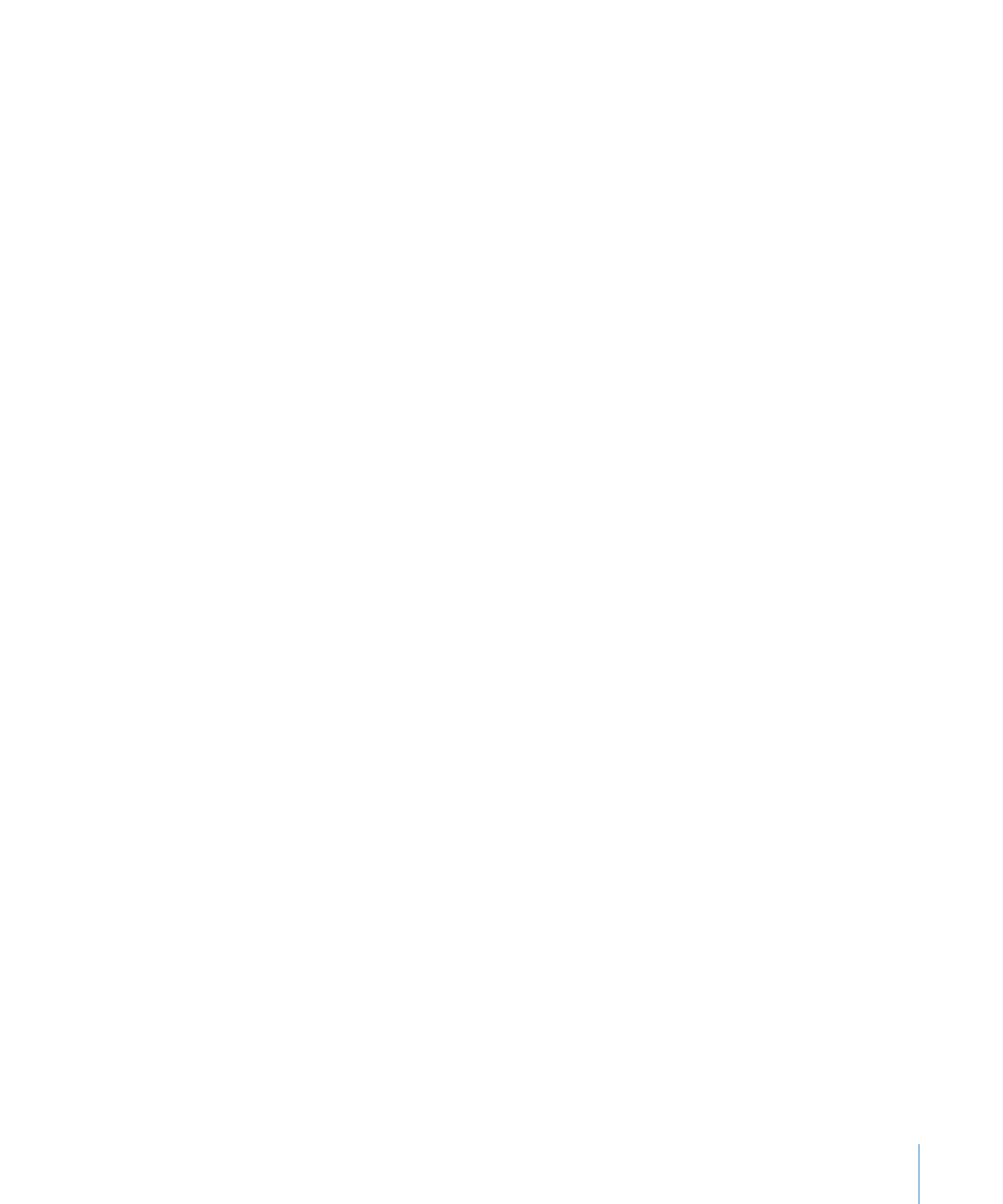
第
6
章
サウンドおよびムービーを追加する
105
説明者のナレーションを記録したスライドショーから削除する
説明者のナレーションは、記録されたスライドショーから削除できます。ナレーションが削除された後、
プレゼンテーションのタイプは、「書類」インスペクタの「書類」パネルの「プレゼンテーション」ポッ
プアップメニューで「通常」に戻ります。
説明者のナレーションを削除するには、以下のいずれかの操作を行います:
「書類」インスペクタを開き、「オーディオ」をクリックして、「消去」をクリックします。
m
「ファイル」>「記録を消去」と選択します。
m